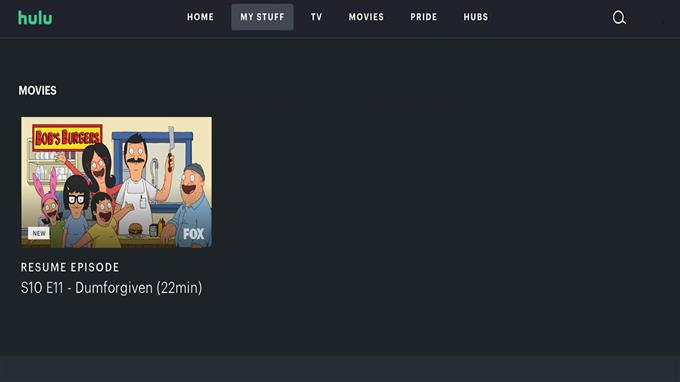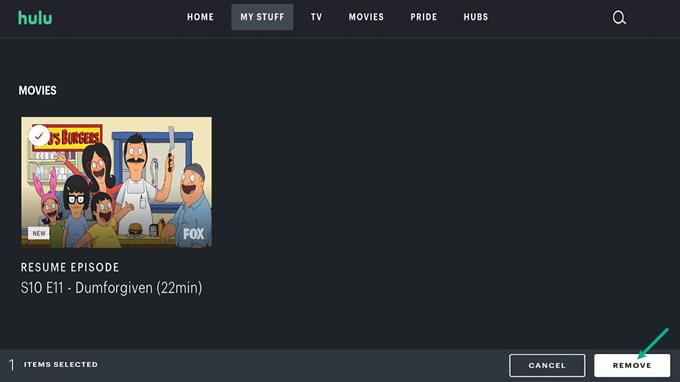Artikel ini akan menunjukkan kepada anda bagaimana untuk membersihkan sejarah menonton Hulu anda. Terdapat beberapa sebab mengapa pengguna Hulu ingin membersihkan sejarah menonton Hulu. Apabila anda berkongsi langganan Hulu anda dengan seseorang tetapi tidak mahu mereka melihat sejarah jam tangan anda, anda telah melihat sesuatu yang anda tidak mahu berkongsi dengan orang lain. Anda melihat beberapa bahan eksplisit yang anda tidak dapat berkongsi dengan orang lain.
Anda juga boleh membersihkan sejarah melihat Hulu untuk sebab lain. Hulu, seperti mana -mana perkhidmatan streaming lain, menganalisis sejarah tontonan anda dan menonton kemajuan untuk membuat cadangan kandungan untuk anda. Jika anda tidak menyukai cadangan berdasarkan sejarah tontonan anda, anda boleh memadamkannya dengan membersihkan sejarah menonton Hulu anda pada bila -bila masa. Selepas anda memadamkan sejarah jam tangan anda, kawasan cadangan anda akan mendapat permulaan yang baru.
Hulu adalah perkhidmatan streaming video yang dimiliki oleh Walt Disney. Perkhidmatan streaming Hulu bermula sebagai platform untuk siri TV yang baru disiarkan tetapi kini telah berkembang untuk memasukkan keseluruhan filem, pengaturcaraan asal, dan alternatif TV secara langsung. Hulu membolehkan anda menonton filem, siri TV baru, Hulu Originals. Anda akan dapati semua yang anda perlukan, sama ada anda ingin menonton rancangan TV baru, melayari episod rancangan kegemaran anda, atau menemui dan melayari filem terkini. Terokai dan tonton filem dan siri TV cara yang anda pilih.
jernih sejarah menonton hulu, inilah cara melakukannya


Kami akan membimbing anda langkah demi langkah bagaimana untuk membersihkan seluruh sejarah menonton Hulu pertunjukan dan filem dari koleksi Watch anda menggunakan ciri Buang dari pilihan sejarah Watch. Ini boleh dilakukan melalui aplikasi Hulu telefon pintar anda dalam peranti iPhone atau Android, TV pintar, atau akaun Hulu di pelayar Internet.
Kaedah 1: Jelaskan sejarah menonton Hulu pada penyemak imbas desktop anda
Mengosongkan keseluruhan sejarah jam tangan akan menjadi mudah dalam penyemak imbas pilihan anda. Akaun Hulu anda akan dibersihkan hasilnya. Apabila anda melakukan ini, semua cadangan yang telah dipaparkan sebelum ini akan dikeluarkan. Untuk membersihkan sejarah Hulu ikuti langkah -langkah di bawah:
Masa diperlukan: 2 minit.
Membersihkan sejarah menonton di Hulu
- Langkah 1: Pergi ke laman utama Hulu dan log masuk ke akaun Hulu anda menggunakan nama pengguna dan kata laluan anda. Ia sentiasa merupakan idea yang baik untuk melayari laman web di komputer supaya anda dapat melihat sesuatu yang jelas.
Pergi ke laman web Hulu dengan membuka penyemak imbas pilihan anda dan log masuk akaun anda.


- Langkah 2: Klik barangan saya.
Pada menu Hulu, klik barangan saya untuk mula membersihkan sejarah tontonan Hulu.


- Langkah 3: Bergerak ke lakaran kecil mana-mana filem atau siri TV untuk melihat lebih banyak pilihan dan salib ‘-‘ ikon.
Pada tetingkap barangan saya berlegar ke mana -mana gambar kecil untuk mempunyai maklumat butiran filem.


- Langkah 4: Untuk membersihkan tajuk pertunjukan atau filem dari sejarah tontonan anda, klik ikon Cross ‘-‘ kemudian klik pada Buang dan Tonton Sejarah di Hulu akan dibersihkan dalam koleksi menonton anda.
Membersihkan sejarah menonton di Hulu.


Kaedah 2: Clear Hulu App Watch Sejarah Filem Individu dan Siri TV dengan Peranti Mudah Alih
Jika anda tidak mempunyai akses ke komputer atau lebih suka menggunakan aplikasi Hulu pada peranti mudah alih anda, anda boleh membersihkan episod dari sejarah jam tangan anda dengan cepat dan mudah menggunakan peranti Android atau peranti iPhone anda. Untuk membersihkan sejarah menonton Hulu, ikuti langkah -langkah di bawah:
membersihkan ciri sejarah menonton aplikasi hulu
Langkah 1: Pada peranti iPhone atau Android anda, buka aplikasi Hulu.
Langkah 2: Log masuk ke akaun anda.
Langkah 3: Leret ke kanan sehingga anda sampai terus menonton.
Langkah 4: Di sudut kanan atas pertunjukan yang dipilih, anda akan melihat tiga titik. Pilihnya dengan mengklik tiga titik.
Langkah 5: Untuk mengeluarkannya dari sejarah jam tangan Hulu anda, pilih ciri “Keluarkan dari Watch History”.
Kaedah 3: Sejarah Watch Clear Menggunakan TV Pintar
Adalah mudah untuk menghapuskan sejarah tontonan Hulu anda dari TV pintar yang anda gunakan di rumah. Dengan mengikuti arahan di bawah, anda boleh membersihkan sejarah menonton TV pintar anda:
membersihkan sejarah tontonan menggunakan TV pintar
Langkah 1: Buka aplikasi Hulu pada TV pintar anda.
Langkah 2: Ketik pada lakaran kecil untuk melihat sejarah pertunjukan atau filem tertentu. Ini akan membawa halaman butiran rancangan atau filem.
Langkah 3: Pilih pilihan Filem Urus untuk membuang filem, tetapi pilihan ‘Urus Siri’ untuk mengeluarkan sebarang siri.
Langkah 4: Pilih ‘Buang dari Sejarah Watch’ dari menu drop-down.
Langkah 5: Selepas itu, klik Sahkan untuk memadamkan mana -mana rancangan TV atau filem yang dipilih dari senarai sejarah jam tangan anda. Anda juga boleh memilih Batal untuk kembali ke skrin sebelumnya.
Kaedah 4: Jelaskan keseluruhan sejarah semua filem dan rancangan TV di halaman akaun anda
Langkah -langkah di bawah akan membantu anda jika anda mempunyai terlalu banyak profil di bawah akaun utama anda dan ingin mengeluarkan sejarah menonton secara automatik;
membersihkan sejarah pertunjukan dan filem
Langkah 1: Lancarkan aplikasi Hulu pada peranti anda.
Langkah 2: Di sudut kanan atas halaman utama Hulu, klik pada profil anda. Akaun harus dipilih.
Langkah 3: Anda mungkin perlu memasukkan kata laluan anda pada masa ini.
Langkah 4: Tatal ke bahagian Privasi dan Tetapan pada halaman akaun anda.
Langkah 5: Pilih hak privasi California dari menu drop-down.
Langkah 6: Semak kotak sejarah menonton pada halaman berikut, tepat di bawah menguruskan aktiviti.
Langkah 7: Cukup klik butang yang dipilih oleh Black Clear selepas itu.
Langkah 8: Ini akan mendorong anda untuk mengesahkan pilihan anda dengan mesej tetingkap pop timbul. Untuk menyelesaikan prosedur, klik Jelas.
Untuk telefon bimbit anda, bukannya memilih terus menonton, pilih semua sejarah tontonan untuk memadam seluruh sejarah carian anda di aplikasi mudah alih Hulu.
Perlu diingat bahawa anda tidak akan dapat mendapatkan sejarah jam tangan anda selepas ini. Ini juga akan menghapuskan semua kemajuan pameran anda. Sebelum anda memadam apa -apa, fikirkan dua kali.
Ini adalah kaedah utama untuk membersihkan ciri sejarah jam tangan anda pada perkhidmatan streaming Hulu.
Bergantung pada peranti yang anda gunakan, terdapat beberapa cara yang berbeza untuk menghapuskan sejarah menonton Hulu anda. Hanya pilih mana -mana kaedah yang anda boleh gunakan untuk memadamkan sejarah menonton Hulu anda dari pelayar komputer desktop, telefon, atau TV pintar.
Jangan ragu untuk melawat saluran YouTube kami untuk sokongan tambahan dan panduan penyelesaian masalah pada pelbagai peranti.